Sådan slettes flere eller duplikerede kontakter på iPhone
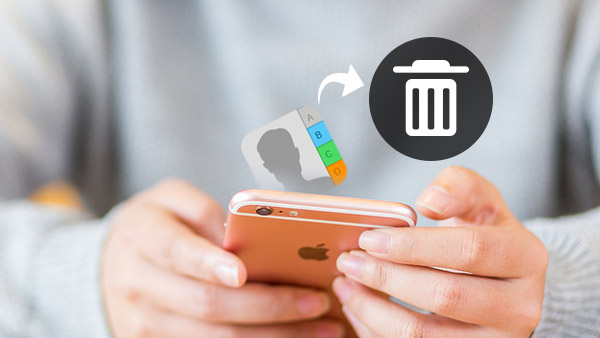
Hvis du bare får en ny iPhone 7, kan du tilføje kontakter fra den oprindelige iPhone, downloade fotos fra iCloud og endda Overfør tekstbesked fra iPhone til iPhone. Men der er et stort problem for de importerede kontakter. Du kan finde duplikerede kontakter eller flere unødvendige kontakter på iPhone. Et andet hovedpine problem er metoden til at rydde op kontakterne på den originale iPhone. Hvad skal være den bedste løsning til nemt at slette kontakter på iPhone? Bare læs mere detaljer om de bedste metoder til at slette flere kontakter, duplikerede kontakter eller endda rydde op alle kontakter på iPhone.
Bedste løsning til at slette kontakt på iPhone
1. Tør alle kontakter på iPhone, som du kan sælge iPhone på eBay uden at bekymre dig om din private information, lækage ud.
2. Bortset fra at slette kontakter på iPhone, er programmet også i stand til Slet apps på iPhone, Musik, fotos, besked og meget mere.
3. Hvad er mere vigtigt, iPhone Eraser vil gøre din gamle iPhone køre som en ny. Du kan sælge den med en god pris.
4. Og du kan også anvende de fremragende slettefunktioner til iPhone, iPad og iPod Touch og flere enheder på én gang.
5. Support alle iOS-enheder, herunder iPhone, iPad, iPod Touch med iOS 9.3 eller over operativsystemer.
Sådan slettes kontakt på iPhone med Tipard iPhone Eraser
Tipard iPhone Eraser er kompatibel med Windows XP eller over operativsystemer, du kan også bruge den med den nyeste version af Windows 10. Du skal blot installere programmet på din pc for nemt at slette kontakter på iPhone.
- 1. Slut iPhone til computeren via USB-kabel. Sørg for, at iPhone kan registreres af din computer.
- 2. Indstil sletningsniveauet så højt. Det høje niveau overskriver data i tre gange, hvilket sikrer, at andre ikke kan gendanne dataene med nogen genoprettelsesprogrammer.
- 3. Og så kan du klikke på Starten knappen for at slette kontakter på iPhone. Når du har klikket på knappen, tager det nogle sekunder at slette alt indhold og indstillinger fra din iPhone.
Når du har klikket på knappen, tager det nogle sekunder at slette alt indhold og indstillinger fra din iPhone.
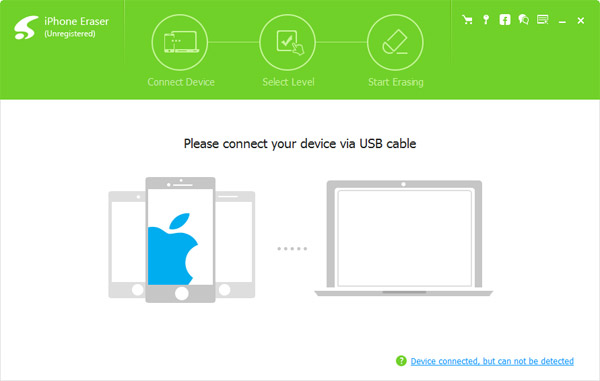
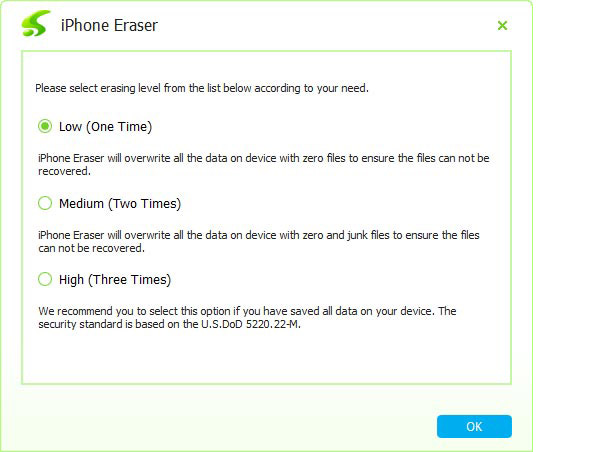
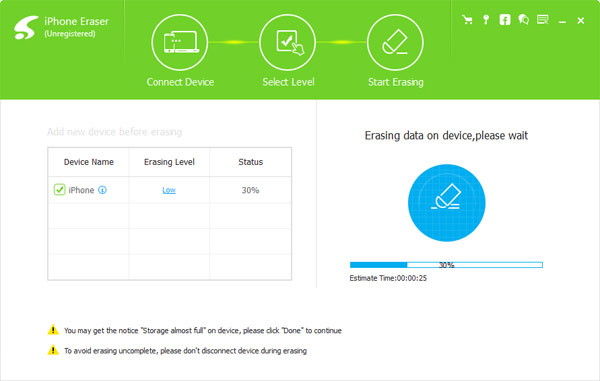
Hvis du vil nulstille den gamle iPhone og give dine børn som gave, kan du indstille sletningsniveau som Mellemniveau eller Lavt niveau, hvilket sletter din iPhone med to gange eller en gang separat. Før du sletter iPhone-kontakter, skal du først sikkerhedskopiere de vigtige kontakter til iCloud eller andre steder.
Sådan slettes flere eller alle kontakter på iPhone
For at fjerne flere kontakter på iPhone skal du bruge iCloud på både Windows og pc. Bare log på den samme iCloud-konto med enhver browser. Og så kan du slette kontakter på iPhone i bulk eller anden iOS-enhed med den følgende proces.
- 1. Klik på Kontakt os ikon, og derefter adgang til iCloud> Kontakter med oplysninger for alle kontakter.
- 2. Derefter kan du trykke på Kommando knappen og vælg de kontakter, du vil fjerne fra din iPhone.
- Trykke på Del knappen og vælg Email, og skriv derefter din e-mail-adresse og udfyld e-mailen. Og nu kan du sende billederne fra iPhone til en hvilken som helst enhed med e-mail-service.
- 3. Tryk på Delete-tasten på din computer, og bekræft derefter for at slette kontakter fra iPhone med Slette .
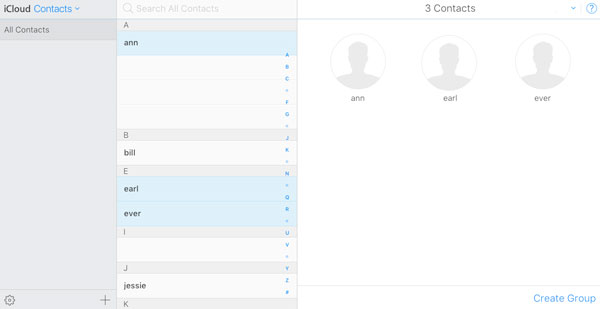
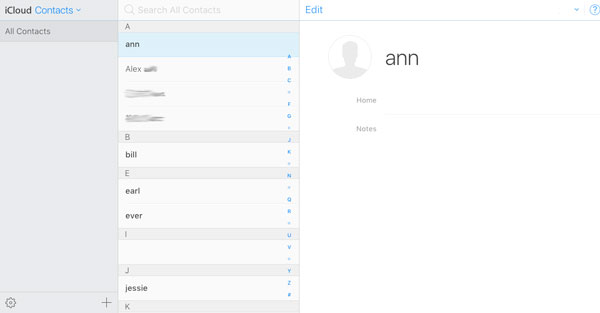
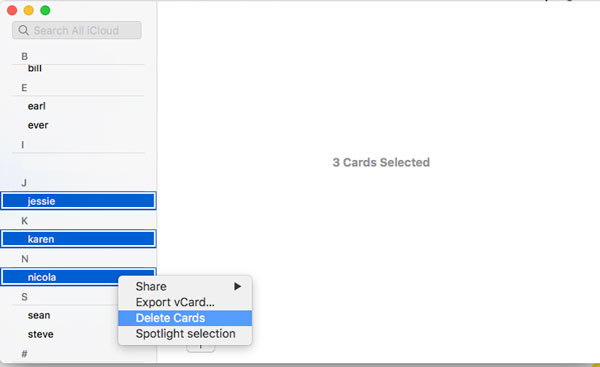
Hvis du er en Mac-bruger, kan du også forbinde iPhone til Mac, og derefter slette kontakter fra iPhone med Kontakter Applikation af Mac. Før du fjerner flere iPhone-kontakter, skal du sørge for, at Kontakterne er tjekket for den samme iCloud-konto med Mac og iPhone.
- 1. Åbningsindstillinger og vælg iCloud-indstilling.
- 2. Og så log ind i iCloud, kontroller Kontakt os mulighed for at sikre, at dataene synkroniseres på tværs af enheder.
- 3. Derefter kan du starte kontaktprogrammet på din Mac.
- 4. Hold nede i Kommando knappen på dit tastatur og klik på alle de kontakter, du vil slette.
- 5. Tryk på Slette knappen for at fjerne det valgte kort iCloud, som vil finde anvendelse på både Mac og iPhone.
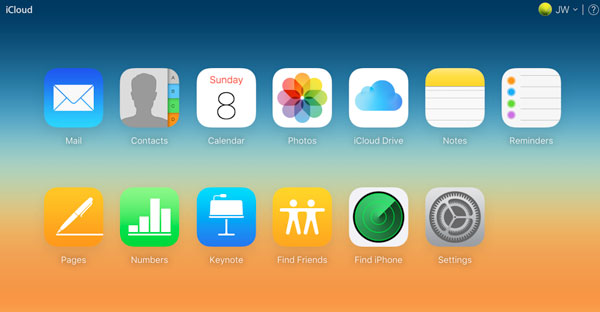
Når du skal fjerne alle kontakter fra iPhone, kan du følge den tilsvarende proces. Den eneste forskel er, at du skal vælge alle kontakter i stedet for de ønskede kontakter.
Sådan fjerner duplikerede kontakter fra iPhone
Hvad med at fjerne de duplikerede kontakter fra iPhone? Når du importerer kontakter fra Google-konto, gammel iPhone eller endda computeren, finder du nogle kopierede kontakter. Det er ikke en nem procedure at slette dubletter på iPhone med iCloud.
- 1. Konfiguration af iCloud-kontaktsynkronisering på iPhone. Gå til Indstillinger, og tænd derefter iCloud mulighed. Derefter skal iPhone-kontakter begynde at synkronisere med iCloud.
- 2. Tjek iPhone-kontakter på iCloud. Derefter kan du logge ind på din iCloud-konto for at se, om de kontaktede synkroniseres. Rul ned for at notere antallet af kontakter.
- 3. Sluk iCloud på iPhone. Gå til Indstillinger> iCloud, sluk for Kontakt os mulighed. Trykke på Fortsæt på min iPhone mulighed for at sikre, at enhver ændring ikke synkroniseres med iCloud.
- 4. Log ind på Apple-kontoen fra http://icloud.com en gang til. Og eksporter derefter kontakterne som VCF, som du kan bruge det som backup senere.
- 5. Du kan manuelt slette de duplikatkontakter på iPhone ved at kigge på de dobbelte poster manuelt. Du kan nemt fjerne de kopierede kontakter, hvis kontakterne er i alfabetisk rækkefølge. Ellers tager det en tid at finde de kopierede kontakter fra iPhone.
- 6. Derefter kan du tænde iCloud Contact-synkronisering på iPhone. Effektivt bliver alle kontakter fra iCloud synkroniseret til iPhone, og duplikaterne skal være væk nu.
Når du sletter iPhone-kontakter i to eksemplarer, kan du også bruge nogle ekstra oprydningsprogrammer for at få alt rigtigt. Selvfølgelig kan du også styre kontakterne via VCF eller CVS. Det er meget nemmere at administrere dem i Excel. Du kan let søge efter de kopierede kontakter med lethed.
Konklusion
Når du skal slette flere kontakter på iPhone, kan du fjerne dem direkte fra din iPhone. Hvis du har et stort antal kontakter, kan du slette dem fra iCloud. For at rydde alle kontakter på iPhone eller sørg for at de private oplysninger ikke stjålet, har du brug for Tipard iPhone Eraser. Tipard iPhone Transfer giver fremragende service til at fjerne al information og sørge for, at din gamle iPhone kører som ny. Hvis der er noget andet, du vil dele med os om at slette kontakter på iPhone, kan du være velkommen til at give mig besked i kommentarerne.







